Skapa en genväg för att byta användare i Windows 10
Även om konceptet med flera användare som delar en enhet eller en dator blir sällsyntare för varje dag, finns det fortfarande fall då du måste dela datorer och byta användare snabbt. Idag ska vi se hur man skapar en speciell genväg för att snabbt byta användare i Windows 10.
Annons
Det finns ett speciellt verktyg 'tsdiscon.exe' i Windows som är tillgängligt från och med Windows XP. Den loggar inte ut den tidigare inloggade användaren, utan låser helt enkelt hans/hennes konto, tar dig tillbaka till inloggningsskärmen och låter dig logga in med ett annat användarkonto. Vi kan använda den för att skapa en genväg för Switch User i Windows 10.
Så här skapar du en genväg för Switch User i Windows 10, gör följande.
Högerklicka på det tomma utrymmet på skrivbordet. Välj Ny - Genväg i snabbmenyn (se skärmdumpen).

Skriv eller kopiera och klistra in följande i rutan för genvägsmål:
%windir%\System32\tsdiscon.exe
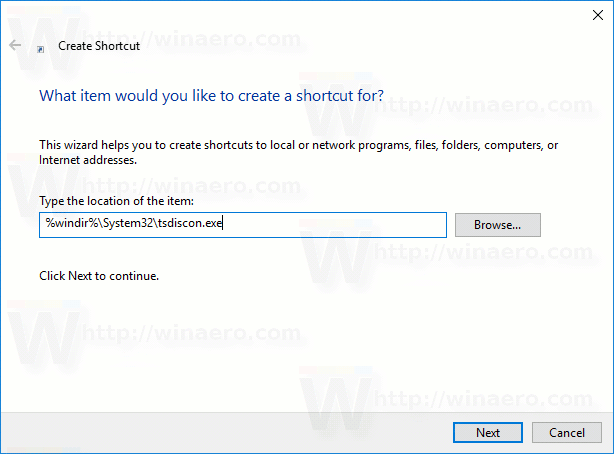
Obs: Windows 10 Home Utgåva har inte appen tsdiscon.exe. Du kan ladda ner den här:
Ladda ner tsdiscon.exe i ett ZIP-arkiv
Packa upp det nedladdade arkivet och avblockera filen tsdiscon.exe. Flytta nu filen tsdiscon.exe till mappen C:\Windows\System32. Om du ser en UAC-bekräftelseprompt bekräftar du den för att fortsätta.
Använd raden "Byt användare" utan citattecken som namn på genvägen. Egentligen kan du använda vilket namn du vill. Klicka på knappen Slutför när du är klar.

Högerklicka nu på genvägen du skapade och välj Egenskaper.

I Egenskaper, gå till fliken Genväg. Där kan du ange en ny ikon för genvägen du skapade. En lämplig ikon finns i filen C:\Windows\System32\imageres.dll. Se skärmdumpen nedan.

Klicka på OK för att använda ikonen, klicka sedan på OK för att stänga dialogrutan för genvägsegenskaper.
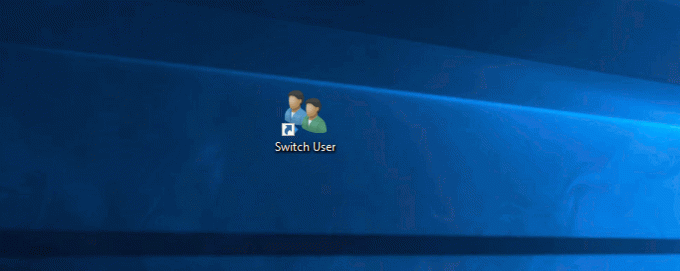
Nu kan du klicka på genvägen för att växla mellan användarkonton utan loggar ut från ditt eget konto.

Andra alternativ för att växla mellan användarkonton i Windows 10 är följande.
I Windows 10 kan du byta användare direkt från användarkontots namn. Du behöver inte ens byta till inloggningsskärmen eller trycka Vinna + L. Om du har flera användarkonton listas de alla när du klickar på ditt användarnamn på Start-menyn!
 Klicka bara direkt på användarnamnet för att byta.
Klicka bara direkt på användarnamnet för att byta.
Du kan fortfarande tryck Alt+F4 på skrivbordet och välj Byt användare om du föredrar den gamla metoden, om ditt användarnamn är dolt av en gruppolicy och du måste skriva det också.

Det är allt.


